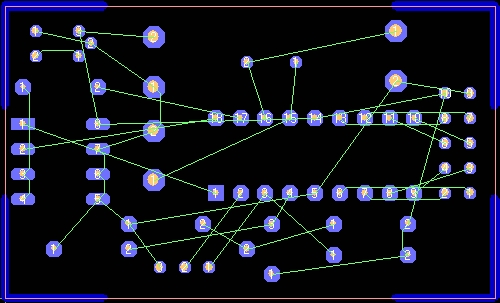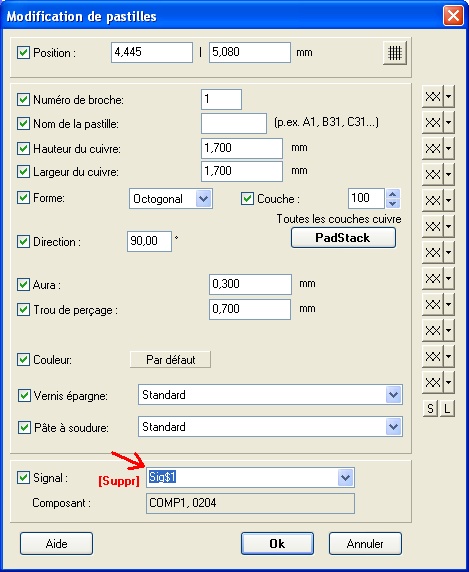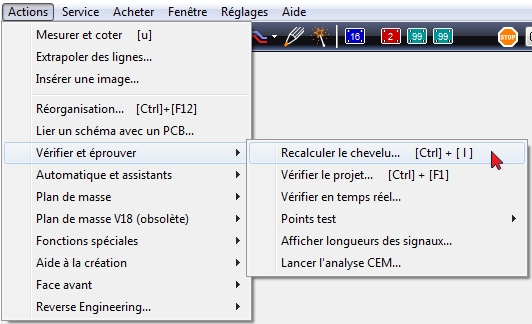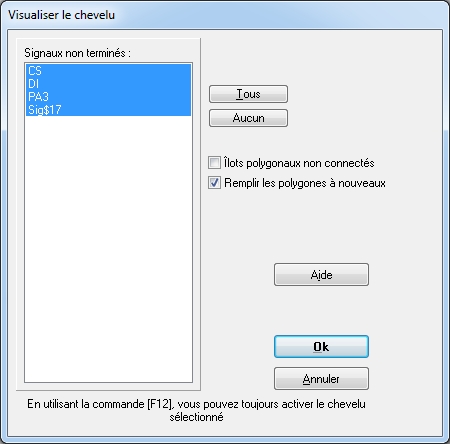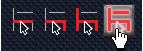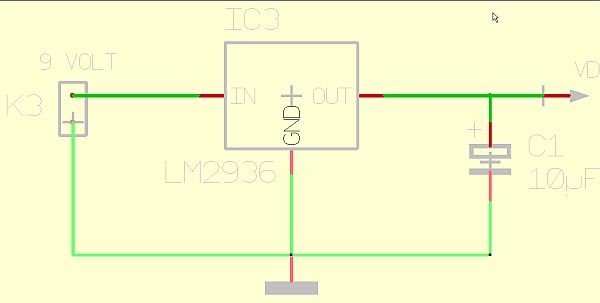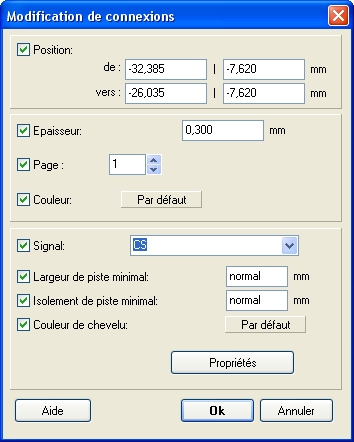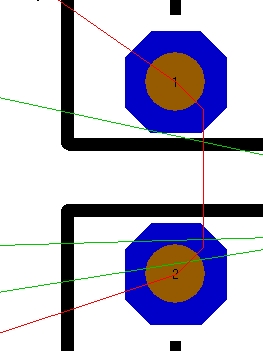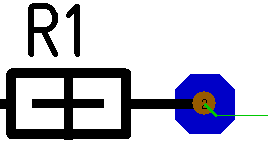Chevelu : Différence entre versions
(→Afficher / cacher les chevelus) |
(Aucune différence)
|
Version du 27 janvier 2012 à 12:07
Sommaire
- 1 Général
- 2 PCB sans schéma
- 3 PCB avec schéma
- 4 Afficher / cacher les chevelus
- 5 Chevelus en couleurs différentes
- 6 Recalculer les chevelus
- 7 Les chevelus brefs sont trois fois large
- 8 Aide!!! Quelques chevelus débouchent dans une zone vide et quelques chevelus ne disparaissent pas, bien que le signal soit effacé...
Général
Vous pouvez voir les chevelus seulement dans le mode PCB. Ils représentent les connexions électriques (signal) entre les pastilles et quelquefois ils se croisent. Plus tard ils sont simplifiés par l'autorouteur ou par manual routing. Un grand nombre de chevelus fait un ratsnest (nid de rats). Un ratsnest standard se présente comme ainsi:
Selon les réglages standards de TARGET 3001! les chevelus sont affichés en vert. Il est possible d'ajuster la couleur de chevelus, contrôlée par l'édition du signal qui est la base pour le chevelu. Il existe deux situations dans TARGET 3001! airwires où apparaissent:
- En mode du PCB sans schéma
- En mode du PCB avec schéma
PCB sans schéma
Dans le mode PCB sans schéma les chevelus sont placés directement dans le layout:
par [w] ou
par"Dessiner les chevelus" dans le menu "Elements" ou
par l'outil ![]() .
.
Quitter ce mode...
avec [ECHAP] ou M12
Placez un chevelu en cliquant M1 de l'empreinte de son empreinte. Pour "couper" une pastille d'un nouveau chevelu (supprimer un chevelu), il suffit de cliquer sur la pastille par la M11 (en mode pointeur) et supprimer le signal d'entrée. Alternativement, vous pouvez sélectionner la plate-forme de la souris en vol stationnaire au-dessus et en appuyant sur la clé [s] (pour certains) et modifiez-la en appuyant sur la clé [e] (pour éditer). Vous ne pouvez pas cliquer sur et modifier un chevelu lui-même!
PCB avec schéma
Dans le mode PCB avec schéma les connexions électriques sont crées si vous placez les connexions de signal entre les broches d'un composant. Après être passé en mode PCB et avoir importé les boîtiers des composants, les connexions crées dans le schéma apparaissent sous forme de chevelus. Si ceux ci se contrarient, vous avez un ratsnest. Le contrôle d'un chevelu se fait dans le schéma, ça veut dire que vous ne pouvez pas cliquer deux fois sur un chevelu pour l'éditer ou l'effacer. Si vous voulez déconnecter une pastille de son chevelu, changez cela dans le schéma : cliquez deux fois sur les pastilles et effacez leurs entrées de signal. Si vous avez fait le chevelu visible après avoir cassé le signal, vous devez faire d'abord une"Réorganisation" dans le Menu Actions, puis sélectionnez "Recalculer le chevelu (Ratsnest)..." dans le "menu Actions".
Parfois il est nécessaire de visualiser les chevelus:
Après avoir sélectionné ce menu vous voyez le dialogue suivant:
Avec ce dialogue vous pouvez visualiser les chevelus. Sélectionnez un signal non-routé dans la liste (seuls les signaux non-routés sont figurés comme des chevelus). S'il n'y a pas de chevelu jusqu'ici, il est annexé au fin et fait visible (sur la couche 27).
Afficher / cacher les chevelus
Cliquez les chevelus que vous voulez voir dans le dialogue en haut "Visualiser le chevelu". Dans le dialogue la ligne respective sera apparue marquée en bleue. Un autre clic annule la sélection, ça veut dire cacher. Vous pouvez cacher tous ou aucune. La préréglage est la sélection d'afficher tous les chevelus.
Chevelus en couleurs différentes
Dans les réglages standards, les chevelus sont verts. Pour reconnaître un signal entier facilement il est possible de donner une couleur différente au chevelu. P.ex. nous avons coloré le(s) chevelu(s) d'un signal GND. D'abord vous devez marquer le signal entier dans le schéma. Au préalable, nous choisissons dans les outils de pointage, celui qui sélectionne les signaux complets :
Si vous cliquez dans un segment quelconque, le signal entier est mis en surbrillance:
Si vous double-cliquez , le dialogue "Modification de connexions" qui permet de colorer le chevelu apparaît, :
Cliquez sur "Couleur de chevelu" et sur le bouton "Couleur standard" si vous voulez le changer. Le dialogue de couleur mis en évidence vous offre le spectre entier de couleurs:
Sélectionnez p.ex. rouge et voyez le résultat dans le layout:
Si vous voulez router à la main, la couleur de chevelu vous montre quels chevelus font partie d'un même signal.
Recalculer les chevelus
Cette fonction dans le layout Menu Actions recalcule l'affichage des chevelus (ratsnest) à tout moment. Si votre projet n'a pas de couche "Chevelu", une couche est générée et annexée à la couche actuelle et affichée.
Les chevelus brefs sont trois fois large
...pour voir mieux:
Aide!!! Quelques chevelus débouchent dans une zone vide et quelques chevelus ne disparaissent pas, bien que le signal soit effacé...
- Faire une "Réorganisation" dans le Menu Actions. Si le chevelu ne disparaît pas :
- Basculer au mode de radiographie avec le bouton [#] et vous pourrez examiner votre layout en mode translucide.
- Restent-ils quelques fragments redondants par hasard? Effacez les.
- Les segments de piste se touchent-ils tous au centre? (il ne suffit pas de toucher légèrement le cuivre ).
- Tirez le segment incriminé dans la position correcte centrée. Réglez la grille plus fine et effacez le dernier segment de piste qui n'est pas correct. Dessinez le à nouveau et placez le point de connexion au centre.
- Regardez l'extrémité du chevelu "orphelin" ou regardez la pastille de départ: Restent-ils quelques parties de piste placées par accident? Si vous voulez sélectionner les parties placées l'une sur l'autre, veuillez appuyer le bouton [s] plusieurs fois tant qu'une partie clignote et doit être effacée ( d'abord pressez [ENTER] pour mettre en surbrillance et après pressez [SUPP]).